當前位置:首頁 > 幫助中心 > 如何把U盤做成啟動盤?如何把U盤做成pe啟動盤重裝
如何把U盤做成啟動盤?如何把U盤做成pe啟動盤重裝
如何把U盤做成啟動盤?你需要選擇一個可靠技術成熟的u盤啟動盤制作工具,同時也要準備一個質量好的u盤,因為這涉及到后續重裝系統是否足夠穩定。如果這兩者哪個出現了問題,都是有可能導致最終重裝系統失敗的。好啦,具體的操作步驟,下面就來看看如何把U盤做成pe啟動盤重裝。
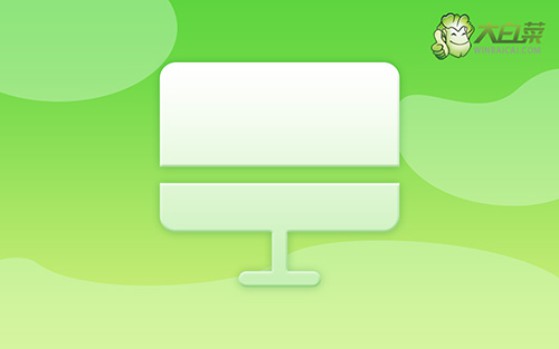
一、系統u盤安裝工具
鏡像版本: Windows 7企業版
工具軟件:大白菜u盤啟動盤制作工具(點擊紅字下載)
二、系統u盤安裝準備
1、在創建U盤啟動盤之前,請注意,制作過程會清空U盤中的所有數據。 因此,建議使用一個沒有重要數據的U盤,以避免數據丟失。
2、為了避免在重裝系統后遇到驅動程序缺失的問題,建議提前下載所需的驅動程序并存儲在U盤啟動盤中。 這樣可以確保系統安裝后能夠順利運行。
3、建議前往“MSDN我告訴你”網站下載系統鏡像文件。 該網站提供多個版本的Windows系統鏡像,安全且值得信賴,供你選擇下載。
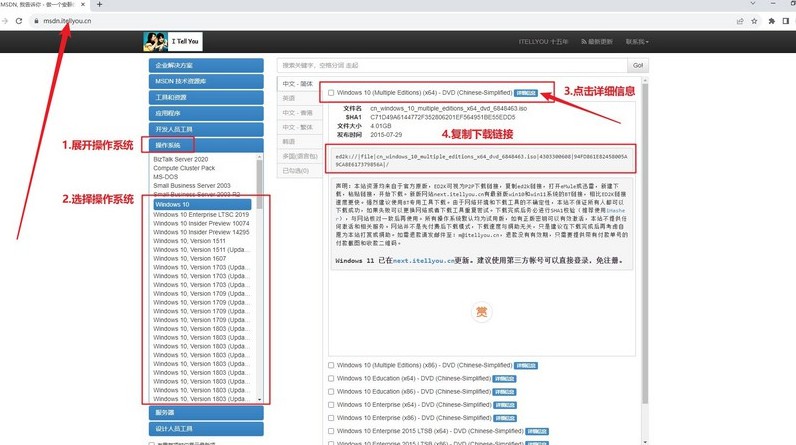
三、系統u盤安裝步驟
第一步:制作大白菜U盤:
1、準備一個8GB容量的U盤,并從大白菜官網下載制作工具,將其解壓到桌面。
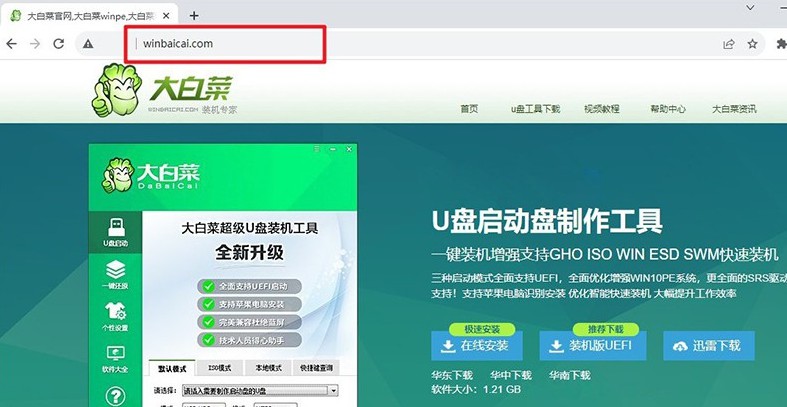
2、將U盤插入電腦,運行解壓后的大白菜制作工具,認設置,制作U盤啟動盤。
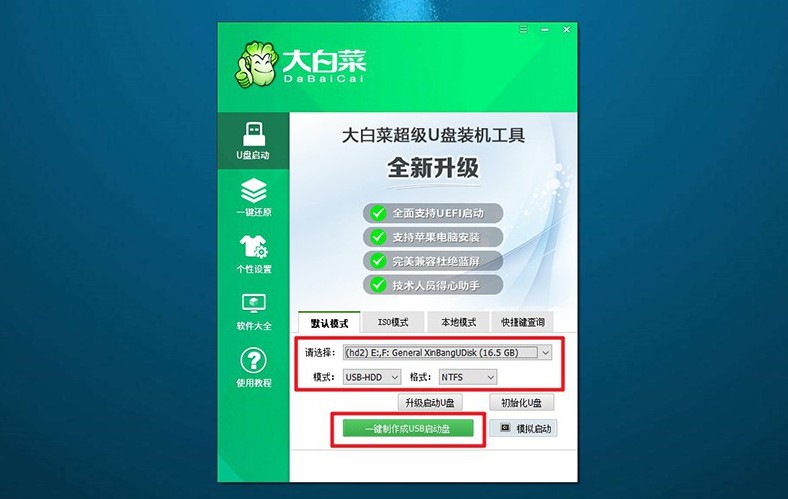
第二步:啟動大白菜U盤
1、查找你的電腦型號對應的u盤啟動快捷鍵,或參考相關圖表進行查詢。
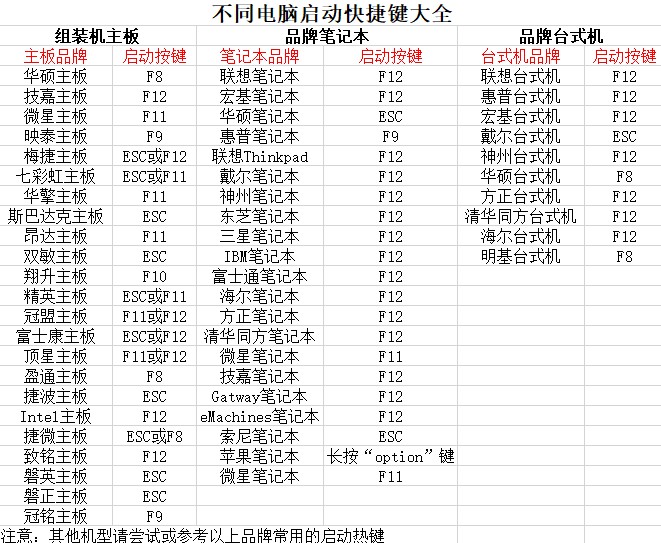
2、將制作好的U盤插入電腦,重啟電腦并按下相應的快捷鍵進入啟動選項界面,選擇設置U盤啟動。
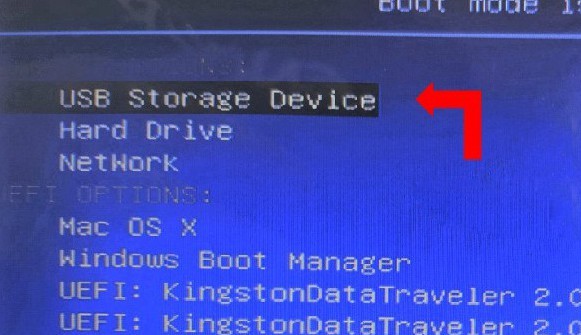
3、進入大白菜WinPE主菜單后,使用上下方向鍵選中【1】,然后按下回車鍵。
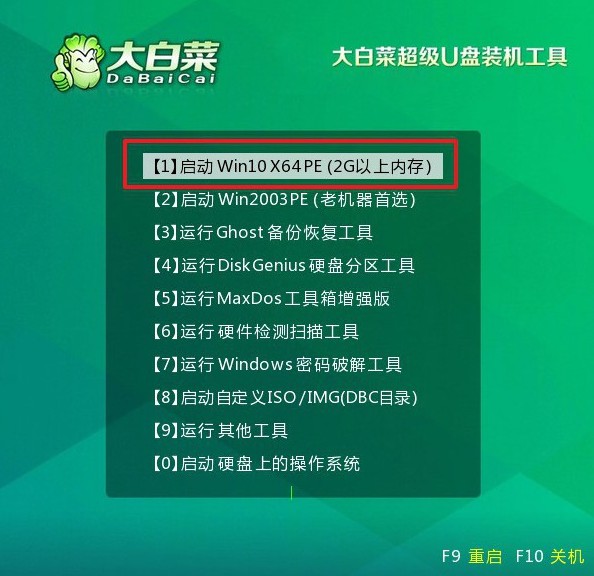
第三步:大白菜U盤安裝系統
1、當系統進入大白菜桌面時,啟動安裝工具,選擇將系統鏡像安裝到C盤,然后點擊“開始安裝”。
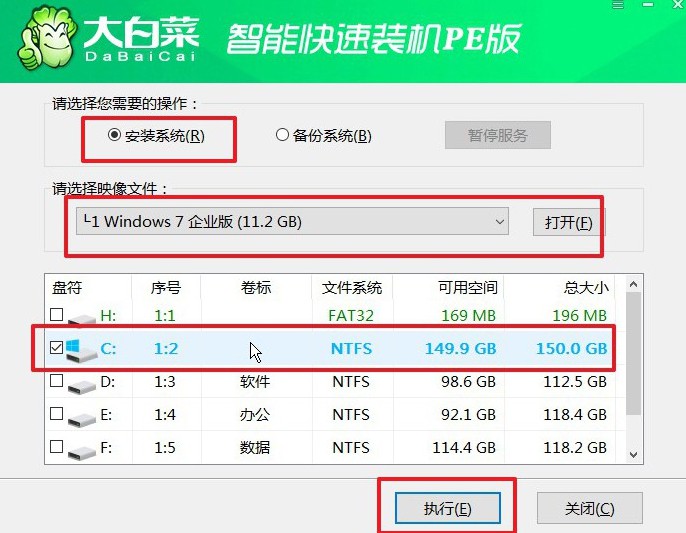
2、在彈出的系統還原窗口中,通常默認設置,直接點擊“確認”。
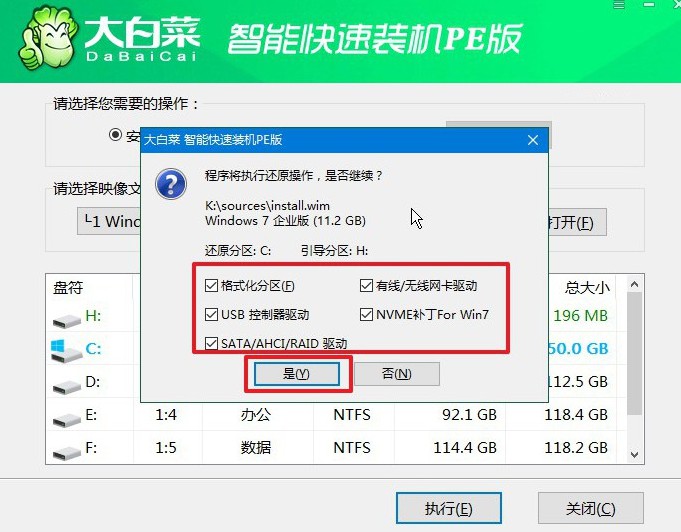
3、接下來,會出現重啟選項頁面,確保勾選“安裝完成后重啟”以便系統自動重啟。
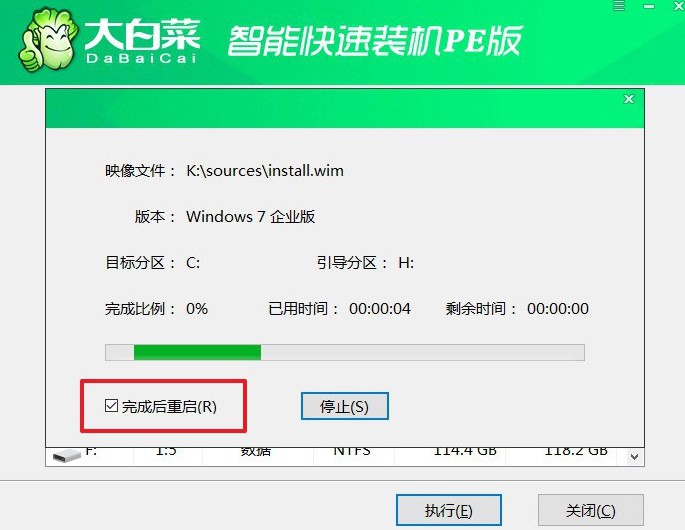
4、在電腦第一次重啟時,記得拔出U盤,等待安裝程序完成Windows系統的安裝,無需進行其他操作。

通過這些操作,你知道如何把U盤做成pe啟動盤重裝了吧。U盤啟動盤制作的時候會進行u盤格式化,所以要使用空白u盤,如果沒有空白的,也是可以先備份數據,等制作好u盤啟動盤之后,再將原先的數據放回去也是可以的。

